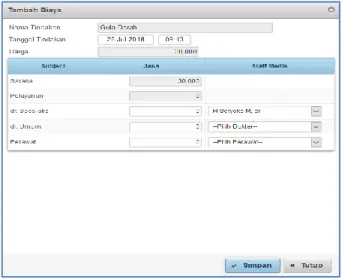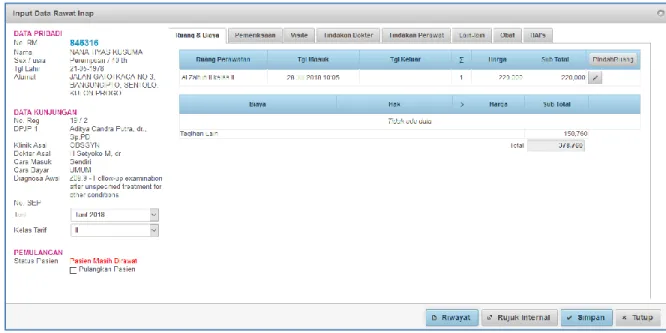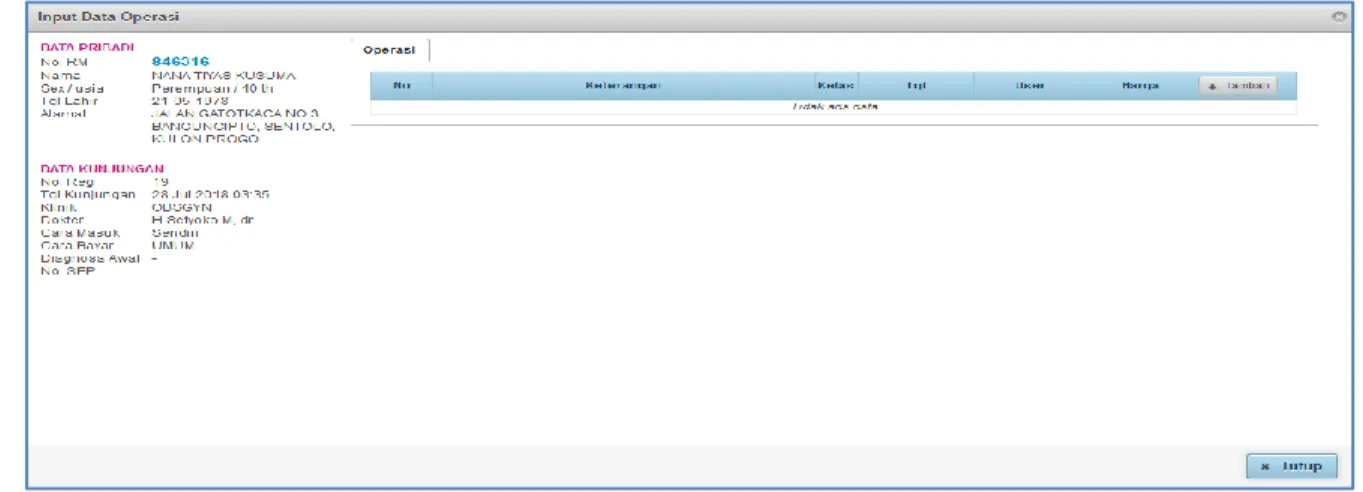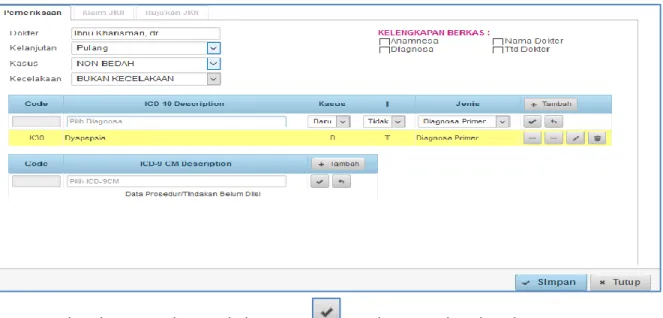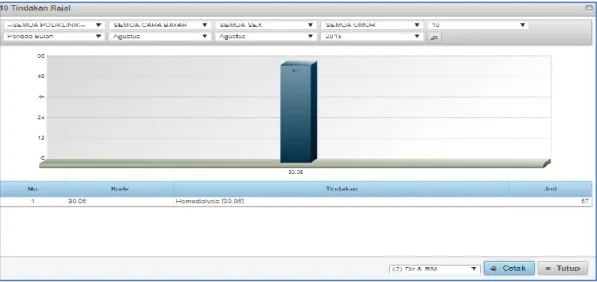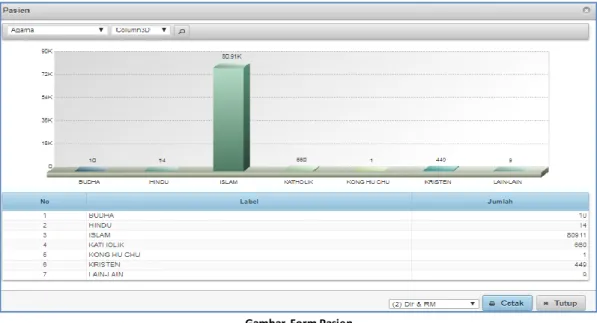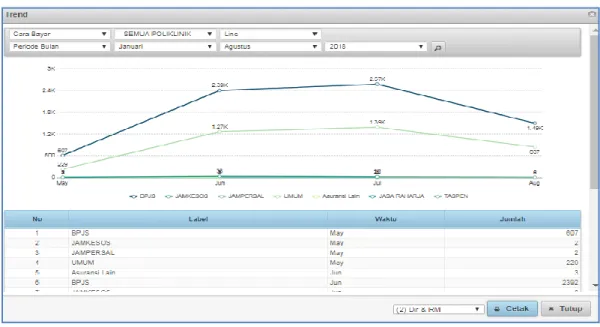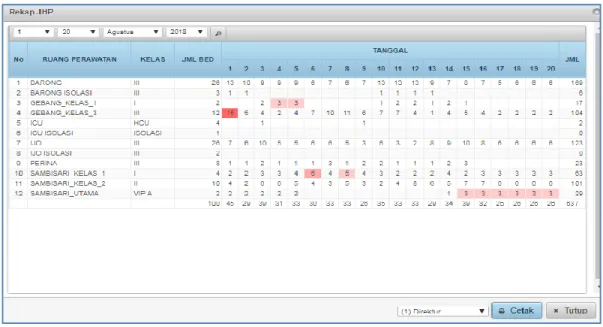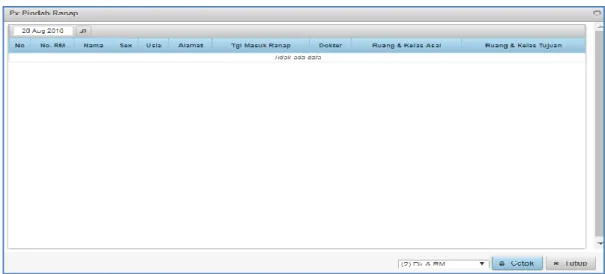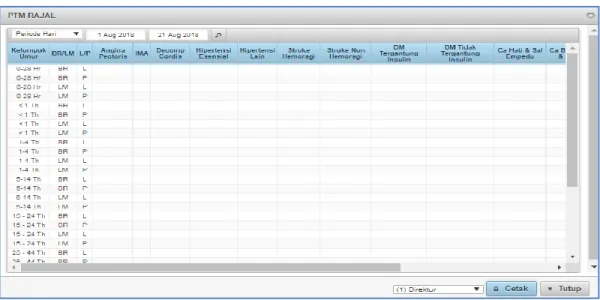PANDUAN
SISTEM INFORMASI
MANAJEMEN RUMAH SAKIT
CV. SAHABAT
Tamanan Pabrik, Tamanmartani, Kalasan, Sleman 55571
Telp : (0856) 4313-3361
KATA PENGANTAR
Segala puji syukur kami panjatkan kepada Allah Subhanahuwata’ala, Tuhan semesta alam yang telah memberikan Ridlo dan Petunjuk – Nya, sehingga Panduan Sistem Informasi Rumah Sakit ini dapat diselesaikan dan dapat diterbitkan.
Panduan ini dibuat untuk menjadi panduan kerja bagi semua staf dalam me mberikan pelayanan yang terkait Sistem Informasi Manajemen.
Untuk peningkatan mutu pelayanan diperlukan pengembangan kebijakan, pedoman, panduan dan prosedur. Untuk tujuan tersebut panduan ini akan kami evaluasi setidaknya setiap 2 tahun sekali.
Masukan, kritik dan saran yang konstruktif untuk pengembangan panduan ini sangat kami harapkan dari para pembaca.
Sleman, 29 September 2018
Penyusun
PANDUAN SISTEM INFORMASI RUMAH SAKIT
A. DEFINISI
Sistem Informasi Manajemen Rumah Sakit (SIMRS) adalah sebuah system komputerisasi umum (dasar) yang memproses dan mengintegrasikan keseluruhan proses bisnis layanan kesehatan di rumah sakit, dalam bentuk jaringan koordinasi, pelaporan, dan prosedur administrasi untuk memperoleh informasi secara cepat dan tepat, mulai dari pendaftaran, pelayanan, tindakan, dan pemeriksaan penunjang untuk pasien, rekam medis, farmasi, keuangan, sekertariat, personalia, akuntansi sampai dengan pelaporan dan pengendalian oleh manajemen untuk peningkatan mutu dan keselamatan pasien.
B. RUANG LINGKUP
Ruang lingkup Sistem Informasi Manajemen Rumah Sakit mencakup:
SIMRS Sahabat Media meliputi:
Pendaftaran Registrasi mulai dari pendaftaran, registrasi IGD, registrasi rawat jalan/rawat inap, antrian poli, register masuk, data kunjungan, pencarian data pasien, cek nomer asuransi, pembuatan SEP, riwayat SEP, cetak SEP, cetak kartu pasien, cetak gelang, cetak nomer antrian, cetak label, cetak tracer berkas RM, cetak surat bukti pelayanan, dan cetak kartu kendali.
Medis mulai dari pemeriksaan dokter, pemeriksaan medis perawat, pemeriksaan medis kebidanan, ringkasan biaya tindakan, surat keterangan dokter, dan rekap info pemeriksaan medis.
Penunjang mulai dari entry hasil laboratorium, info pemeriksaan laboratorium, info tindakan laboratorium, info hasil laboatorium, monitoring status pemeriksaan, dan hasil radiologi.
Kasir meliputi kasir rawat jalan, rawat inap, transaksi lain, detail rajal, detail ranap, pendapatan, pendapatan rajal, pendapatan ranap, pendapatan igd, jasa medis, piutang, setoran, info billing, dan info kasir.
Farmasi terdiri dari apotek rawat jalan, apotek rawat inap, apotek pasien luar, distribusi obat, stock opname, laporan posisi stock, laporan distribusi obat, laporan obat masuk, laporan pemakaian, pengeluaran rajal, pengeluaran ranap, retur bagian, obat, obat masuk, distribusi obat, retur supplier, laporan posisi stock, laporan perpetual, dan kartu stock.
Medical Record terdiri dari data social pasien, cek kelengkapan data pasien, morbiditas pasien, sensus, rekap, index, ICD X, IC9CM, permintaan MR, peminjaman MR, pertukaran berkas MR, mutasi berkas MR, dan Monitor Claim.
Informasi tempat tidur kosong.
Setting untuk Hak Akses petugas.
Pemakaian dan pemanfaatan SIMRS oleh seluruh unit yang ada di rumah sakit sesuai dengan hak akses yang dimiliki.
C. TATA LAKSANA
1. MEMBUKA BROWSER : a. Halaman Login :
Form halaman Login ini berfungsi untuk masuk ke Program Sistem Informasi Rumah Sakit (SIMRS) serta mengetahui hak akses dari user atau operator. Untuk setiap operator atau user mempunyai kode petugas dan password masing-masing. Jika nama dan password yang dimasukkan benar, maka operator atau user tersebut akan dapat mengakses program aplikasi SIMRS ini.
2. MENU HALAMAN LOGIN :
a. Form login : Kotak entrian putih adalah kotak yang harus diisikan username, password , dan memilih shift jaga petugas sebelum Login.
b. Tombol Login : Untuk masuk ke Program SIMRS.
c. Info Kamar Kosong : Untuk menampilan jumlah kamar tidur kosong pasien dapat ditampilkan per Kelas, per Ruang kelas dan Aplicares (Bisa digunakan untuk Display Rumah Sakit).
d. Info Pasien Dirawat : Untuk menampilkan data pasien yang sedang dirawat.
e. F11 : Tombol F11 digunakan agar tampilan maksimal atau Full Screen pada monitor.
f. ESC : Tombol ESC untuk menutup perintah print.
3. MENU PENDAFTARAN :
Menu Pendaftaran yang digunakan untuk mendaftarkan pasien Rumah Sakit antara lain :
a. Pendaftaran IGD : Menu untuk meregistrasikan/mendaftarkan pasien IGD sebagai pasien Rumah Sakit.
b. Pendaftaran Rawat Jalan : Menu untuk meregistrasikan/mendaftarkan pasien rawat jalan sebagai pasien Rumah Sakit.
c. Pendaftaran Rawat Inap : Menu untuk meregistrasikan/mendaftarkan pasien rawat inap sebagai pasien Rumah Sakit.
a. PENDAFTARAN IGD
F o
r
Form Input Data Pasien
b. PENDAFTARAN RAWAT JALAN
Form Input Data Pasien
c. PENDAFTARAN RAWAT INAP
Form Pendaftaran Rawat Inap
DATA PRIBADI
Form Pendaftaran IGD/ Rawat Jalan/ Rawat Inap untuk informasi mengenai identitas pasien yang harus diisikan antara lain :
a. Jenis Pasien : Jenis Pasien Baru / Pasien Lama yang sudah memiliki No. Rekam Medis.
b. No.RM : Nomor Rekam Medis Pasien, terdapat menu pilihan pasien baru / pasien lama apabila Pasien Baru Otomatis terisi No. RM dan Pasien lama bisa diisikan manual No. RM yang sudah terdaftar sebelumnya.
c. NIK : Nomor Induk Kependudukan di isi sesuai Nomor KTP (Kartu Tanda Penduduk) atau KK kartu Keluarga apabila Pasien masih di bawah umur diisi secara manual.
d. Nama : Nama Lengkap pasien Rumah Sakit diisi secara manual.
e. Jenis Kelamin : Jenis kelamin pasien Rumah Sakit bisa dipilih dalam menu pilihan sesuai jenis kelamin pasien.
f. Tanggal Lahir/Usia : Tanggal Lahir pasien sesuai identitas pasien diisi secara manual, untuk umur otomatis terisi apabila tgl lahir pasien sudah terisikan.
g. Agama : Agama pasien bisa langsung dipilih dalam menu pilihan yang sudah tersedia sesuai dengan agama pasien.
h. Pendidikan : Pendidikan terakhir pasien, bisa langsung dipilih dalam menu pilihan yang sudah tersedia sesuai dengan pendidikan terakhir pasien atau bisa memilih lain-lain apabila tidak mengetahui pendidikan pasien.
i. Pekerjaan : Pekerjaan Pasien, bisa langsung dipilih dalam menu pilihan yang sudah tersedia sesuai dengan pekerjaan pasien atau bisa memilih lain-lain apabila tidak mengetahui pekerjaan pasien.
j. Provinsi, Kab/Kota, Kecamatan, Kelurahan, Dusun/Jalan : Dapat langsung dipilih dalam menu pilihan yang sudah tersedia sesuai dengan tempat tinggal pasien.
k. Telepon : Nomer telepon Pasien yang harus diisikan secara manual.
PENANGGUNG JAWAB :
a. Nama dan Telepon : Nama penanggung jawab pasien dan nomer telpon penanggung jawab pasien diisikan secara manual.
DATA KUNJUNGAN :
a. Tgl/Jenis Kunjungan : Tanggal diisi berdasarkan tanggal pasien periksa (otomatis menunjuk pada tanggal sekarang, sesuai setting tanggal komputer).
b. Poliklinik : Poliklinik ini diisikan sesuai poliklinik yang akan dituju untuk pemeriksaan pasien (Umum,Bedah,Penyakit Dalam, Obsgyn,dll).
c. Dokter : Dokter diisikan sesuai dokter yang memeriksa pasien dokter Poli umum / dokter Poli spesialis yang akan di tuju Pasien tulis manual nama dokter otomatis akan keluar menu pilihan nama-nama dokter di Rumah Sakit.
d. Kasus Tindakan : Kasus Tindakan Bedah / Non Bedah.
e. Kecelakaan : Kecelakaan atau Bukan kecelakaan saat pasien masuk IGD.
f. Cara Masuk : Cara masuk pasien ke Rumah Sakit (sendiri, rujukan/kiriman, kasus Polisi).
g. Cara Pembayaran : Cara pembayaran pasien (Umun, BPJS, Asuransi, dll).
h. No. Asuransi : Isikan No Asuransi / BPJS Pasien dan langsung bisa di Cek dengan menekan tombol CEK.
i. Rujukan PCARE/RS : Rujukan.
CETAK :
Pada menu cetak untuk mencetak, kita bisa memilih dan menyesuaikan dengan kebutuhan / menyesuaikan dengan perangkat yang tersedia di Rumah Sakit antara lain:
CETAK IGD CETAK RAWAT JALAN/RAWAT INAP
Kartu Pasien : Mencetak Pembuatan Kartu Pasien Baru / Pasien lama yang hilang Kartu Pasiennya untuk di cetak ulang.
Lembar IGD : Mencetak Lembar Pasien IGD
Lembar Poliklinik : Mencetak Lembar Poliklinik Pasien Rawat Jalan.
Label Kecil : Label kecil yang berukuran 5x8
Label Besar : Label besar yang berukuran 3x4
Gelang Pasien : Mencetak gelang pasien Rawat Inap.
SEP : Mencetak SEP
No Antrian : Mencetak No Antrian pasien (bagi pasien Rawat Jalan).
Kartu Kendali : Mencetak Kartu Kendali.
Tracer Berkas RM : Mencetak Berkas Rekam Medis.
Surat Bukti Pelayanan : Mencetak Surat Bukti Pelayanan.
TOMBOL MENU BAWAH DI PENDAFTARAN a. PENDAFTARAN IGD
b. PENDAFTARAN RAWAT JALAN/RAWAT INAP
Keterangan :
a. Pencarian Pasien : Tombol untuk mencari pasien berdasarkan Nama pasien, No RM, Alamat pasien, dan juga bisa berdasarkan (Provinsi, kab/kota, kecamatan dan kelurahan).
b. Data Kunjungan : Tombol Data Kunjungan pasien ke Rumah Sakit.
c. Simpan : Tombol untuk menyimpan data yang sudah di input / diisi.
d. Ambil Reg-Online : Untuk mengambil registrasi secara online.
e. Daftar Baru : Tombol untuk menambahkan pasien baru.
f. Tutup : Tombol untuk menutup form.
4. MENU PEMERIKSAAN :
PEMERIKSAAN :
Menu Pemeriksaan meliputi : (IGD, Rawat Inap, Rawat Jalan, Laboratorium, Radiologi , Operasi, Gizi) a. IGD : Pemeriksaan pasien IGD Rumah Sakit.
b. Rawat Jalan : Pemeriksaan pasien Rawat Jalan / Poli Rumah Sakit.
c. Rawat Inap : Pemeriksaan pasien Rawat Inap Rumah Sakit.
d. Laboratorium RJ/RI :Pemeriksaan Laboratorium pasien Rawat Jalan / Rawat Inap.
e. Radiologi RJ/RI : Pemeriksaan Laboratorium pasien Rawat Jalan / Rawat Inap.
f. Operasi RJ/RI : Pemeriksaan Operasi Rawat Jalan/Rawat Inap.
g. Gizi : Pemeriksaan gizi pada pasien.
a. PEMERIKSAAN IGD :
Pilih pasien yang akan dilakukan tindakan IGD yang telah terdaftar oleh petugas pendaftaran sebelumnya klik tombol ( ) pada sisi kanan pasien.
Pilih pasien yang akan dilakukan tindakan
Form Input Data IGD : Untuk menginput Tindakan, Anamnesa, Diagnosa, dan Pemeriksaan Medis.
Gambar Form Input Data IGD
Sebelah kiri Atas terdapat Data Pribadi Pasien dan Data Kunjungan otomatis sudah terisi dengan Data Pribadi dan Data Kunjungan lengkap sesuai identitas pasien yang telah di input/ diisi saat Pendaftaran pasien IGD sebelumnya.
Waktu Periksa : Untuk memberikan jumlah waktu mulai hingga selesai pemeriksaan.
Dokter : Dokter pemeriksa pasien IGD.
Kasus : Kasus bisa kita pilih Bedah, Non Bedah, dll.
Kecelakaan : Pasien masuk IGD kecelakaan atau non kecelakaan.
Tarif : Sesuai tarif
Kelas Tarif : Sesuai kelas tarif
Kelanjutan : Kelanjutan pasien ada beberapa pilihan (Pulang, Rawat Inap, Dirujuk, Dikembalikan ke RS Asal, Dikembalikan ke Puskesmas, Dikembalikan ke Faskes lain, Mati di IGD, DOA).
Gambar Pilihan pada Kelanjutan
Menu Form Input Data IGD terdapat 5 tab menu antara lain:
Keterangan :
a. Ringkasan Biaya : Ringkasan biaya tindakan yang dilakukan.
b. Tindakan : Tindakan yang dilakukan di IGD.
c. Lain-Lain : Lain-lain tindakan yang dilakukan, apabila di daftar tindakan tidak ada bisa input tindakan sendiri secara manual di Tab menu lain-lain.
d. Obat Depo : Obat depo
e. Pemeriksaan Medis : Pemeriksaan yang meliputi Anamnesa, Diagnosa dan Tindakan diisikan secara manual.
Gambar Form Input Pemeriksaan Medis
Keterangan :
Riwayat : Tombol untuk melihat riwayat pasien.
Rujuk Internal : Tombol untuk merujuk internal ke Klinik dan Dokter masih didalam satu Rumah Sakit, Tanggal dan Jam rujuk otomatis akan terisi sesuai tanggal dan jam komputer.
Simpan : Tombol Simpan untuk menyimpan data.
Tutup : Tombol Tutup untuk menutup form.
b. PEMERIKSAAN RAWAT JALAN :
Pilih pasien yang akan dilakukan pemeriksaan Poli / Rawat Jalan yang telah terdaftar oleh petugas pendaftaran sebelumnya dengan klik tombol ( ) pada sisi kanan pasien.
Pilih pasien yang akan dilakukan tindakan
Form input data pasien Rawat Jalan
Form Input Data Rawat Jalan (POLI) : Form untuk menginput Tindakan, Anamnesa, Diagnosa, Pemeriksaan Medis, dan Ringkasan Biaya sementara.
Sebelah kiri atas terdapat Data Pribadi Pasien dan Data Kunjungan otomatis sudah terisi, Data Pribadi dan Data Kunjungan lengkap sesuai identitas pasien yang telah di inputkan / diisikan saat pendaftaran.
Waktu Periksa : Untuk memberi jumlah waktu mulai hingga selesai dalam pemeriksaan
Dokter : Dokter pemeriksa pasien Rawat Jalan / POLI
Tarif : Sesuai tarif
Kelas Tarif : Sesuai Kelas Tarif
Gambar Pilihan pada Kelas Tarif
Kelanjutan : Kelanjutan pasien ada beberapa pilihan (Pulang, Rawat Inap, Dirujuk, Dikembalikan ke RS Asal, Dikembalikan ke Puskesmas, Dikembalikan ke Faskes lain, Mati di IGD, DOA).
Gambar Pilihan pada Kelanjutan
Menu Form Input Data Rawat Jalan terdapat 6 tab menu antara lain:
Ringkasan Biaya : Ringkasan biaya sementara tindakan yang dilakukan.
Tindakan : Tindakan yang dilakukan di Poli / Rawat Jalan, untuk menambahkan tindakan bisa tekan tombol
Tekan tombol tambah untuk tindakan
Form Cari Komponen Biaya berfungsi untuk memilih jenis tindakan yang dilakukan dengan menekan tombol panah ( ) pada sisi kanan tindakan.
Gambar Form Cari Biaya
Sehingga muncul form tambah komponen biaya Poli Rawat Jalan terdapat nama tindakan, tanggal tindakan, dan waktu secara otomatis terisi sesuai tanggal dan waktu yang di setting di komputer.
Gambar Form Tambahan Komponen Biaya
Lain-Lain : Tab menu Lain-lain untuk tindakan yang dilakukan di Poli / Rawat Jalan, apabila di daftar tindakan tidak ada tindakan yang telah dilakukan bisa input tindakan sendiri di Tab menu lain-lain secara manual, untuk menambahkan tindakan bisa tekan tombol , dan di Tab Menu lain-lain juga terdapat biaya administrasi rawat jalan yang muncul secara otomatis saat pendaftaran menginputkan pasien ke Poli rawat jalan.
Form Input Data Tab Menu Lain-lain :
Gambar Tab Menu Lain-lain
Form Cari Biaya pemeriksaan lain-lain dilakukan dengan menekan tombol panah ( ) pada sisi kanan tindakan.
Gambar Form Tindakan Lain-Lain
Sehingga akan muncul form tambah komponen biaya, setelah itu tekan tombol Simpan untuk menyimpan data.
Gambar Form Tambah Biaya
Menu Resep : Tab menu resep setelah dilakukan tindakan terhadap pasien.
Gambar Tab Menu Resep
Untuk menambahkan resep bisa tekan tombol , sehingga akan muncul form input resep obat seperti dibawah ini.
G
Gambar Form Input Resep Obat
Cara untuk mengisi Form Resep Obat, Ketikan/masukan resep obat, maka secara otomatis keluar pilihan obat seperti dibawah ini.
Gambar Form Input Resep Obat
Pemeriksaan Medis : Tab Menu Pemeriksaan Medis form untuk pemeriksaan pasien yang meliputi Anamnesa, Diagnosa, dan Tindakan diisikan secara manual.
Anamnesa : Anamnesa diisikan secara manual kotak form.
Diagnosa : Diagnosa pasien diisikan secara manual kotak form.
ICD-10 : Di isikan secara manual di kotak otomatis akan keluar pilihan.
Tindakan : Tindakan ke pasien diisikan secara manual di kotak form.
Tombol Dibawah Form Pemeriksaan Medis :
Riwayat : Tombol untuk melihat riwayat pasien Rumah Sakit.
Rujuk Internal : Tombol untuk merujuk internal ke Poli dan dokter lain atau ke Laborat yang masih dalam satu Rumah Sakit.
Simpan : Tombol Simpan untuk menyimpan data.
Tutup : Tombol Tutup untuk menutup form.
TAB MENU HAI’s : Tab menu HAI’s untuk tindakan yang dilakukan terhadap pasien di rumah sakit.
Gambar Tab Menu HAI’s
Berikut ini contoh formulir HAI’s :
Gambar Form Formulir HAI’s
c. PEMERIKSAAN RAWAT INAP :
Daftar Pasien Rawat Inap yang akan dilakukan tindakan bisa dicari sesuai per Ruangan, Cara Bayar, No Rekam Medis, Tanggal Tanda ( ) untuk memasukan atau menambah tindakan.
Pilih pasien yang akan dilakukan tindakan
Form Input Data Rawat Inap :
Gambar Form Input Data Rawat Inap
Sebelah kiri atas terdapat Data Pribadi Pasien dan Data Kunjungan otomatis sudah terisi, Data Pribadi dan Data Kunjungan lengkap sesuai identitas pasien yang telah di inputkan / diisikan saat pendaftaran.
PEMULANGAN : Menu untuk memulangkan pasien terdapat beberapa pilihan antara lain:
(Pulang Membaik dengan ijin dokter, APS/Pulang paksa, Dirujuk, Meninggal <48 jam, Meninggal>48 jam)
Form Pemulangan
TAB MENU RAWAT INAP :
Keterangan :
a. Tab Menu Ruang & Biaya : Informasi Ruang dirawat pasien dan biaya berjalan.
b. Tab Menu Pemeriksaan : Dokter Pemeriksaan Jenis DPJP dan terdapat form isian Anamnesa, Diagnosa dan Tindakan pasien.
c. Tab Menu Visite : Visite/Kunjungan dokter, untuk menambahkan visite bisa tekan tombol . Terdapat pilihan Visite dokter umum atau visite dokter spesialis dengan menekan tombol panah ( ) untuk menambahkan.
d. Tab Menu Tindakan Dokter : Tindakan dokter untuk menambahkan jenis tindakan dokter dengan tekan tombol ( ) dan pilih jenis tindakan yang dilakukan dengan menekan tombol panah ( ) pada sisi kanan tindakan.
e. Tab Menu Tindakan Perawat : Tindakan Perawat untuk menambahkan jenis tindakan Perawat dengan tekan tombol dan pilih jenis tindakan yang ada dengan menekan tombol panah pada sisi kanan tindakan yang dipilih.
f. Lain-Lain : Lain-Lain bisa ditambahkan apabila ada tindakan yang tidak ada pada menu pilihan tindakan bisa menggunakan layanan Menu Lain-lain.
g. Obat Depo : Obat depo h. HAI’s : HAI’s
i. INOS : Inos
j. Diit : Diit diisikan secara manual di kotak kolom.
k. Riwayat : Tombol untuk melihat riwayat pasien Rumah Sakit.
l. Rujuk Internal : Tombol untuk merujuk internal ke Poli dan dokter lain atau ke Laborat yang masih dalam satu Rumah Sakit.
m. Simpan : Tombol Simpan untuk menyimpan data.
n. Tutup : Tombol Tutup untuk menutup form.
o. Manajemendata : Manajemen data bisa digunakan untuk mencetak / Print.
d. PEMERIKSAAN LABORATORIUM :
Pilih Pasien yang akan dilakukan tindakan dengan menekan tanda ( ) pada sisi kanan nama pasien.
Berikut ini form pemeriksaan laboratorium Rawat Jalan/Rawat Inap :
Gambbar Form Laboratorium Rawat Inap
Form Input Pemeriksaan Laboratorium :
Gambar Form Input Data Laboratorium
Sebelah kiri atas terdapat Data Pribadi Pasien dan Data Kunjungan otomatis sudah terisi, Data Pribadi dan Data Kunjungan lengkap sesuai identitas pasien yang telah di inputkan / diisikan oleh Pendaftaran.
Form Input data Laboratorium : Untuk mengisi pemeriksaan yang dilakukan petugas laboratorium dengan menekan tanda dan memilih tindakan yang dilakukan.
Gambar Form Cari Biaya
Pilih jenis tindakan Laboratorium yang dilakukan dengan menekan tombol panah pada sisi kanan otomatis biaya tindakan sudah masuk ke biaya pasien, setelah keluar form tambah biaya kemudian tekan tombol
Form Tambah Biaya
e. PEMERIKSAAN RADIOLOGI :
Pemeriksaan Radiologi pada pasien Rawat Jalan dan pasien Rawat Inap.
Pilih Pasien yang akan dilakukan tindakan dengan menekan tanda ( ) pada sisi kanan nama pasien
Gambar Form Radiologi Rawat Jalan
Form Input Pemeriksaan Radiologi Rawat Jalan / Rawat Inap :
Gambar Form Input Data Radiologi
Sebelah kiri atas terdapat Data Pribadi Pasien dan Data Kunjungan otomatis sudah terisi, Data Pribadi dan Data Kunjungan lengkap sesuai identitas pasien yang telah di inputkan / diisikan saat pendaftaran.
Form Input data Radiologi : untuk mengisi pemeriksaan yang dilakukan petugas radiologi.
Gambar Form Cari Biaya
Pilih jenis tindakan Radiologi yang dilakukan dengan menekan tombol panah pada sisi kanan otomatis biaya tindakan sudah masuk ke biaya pasien, akan keluar form tambah biaya seperti dibawah ini, kemudian tekan tombol untuk menyimpan data tersebut.
Form Tambah Biaya Radiologi
f. PEMERIKSAAN OPERASI
Pemeriksaan Operasi pada pasien Rawat Jalan dan pasien Rawat Inap.
Gambar Form Operasi Rawat Jalan
Pilih Pasien yang akan dilakukan tindakan dengan menekan tanda ( ) pada sisi kanan nama pasien, sehingga muncul form input data operasi seperti dibawah ini.
Gambar Form Input Data Operasi
Sebelah kiri atas terdapat Data Pribadi Pasien dan Data Kunjungan otomatis sudah terisi, Data Pribadi dan Data Kunjungan lengkap sesuai identitas pasien yang telah diinputkan / diisikan saat pendaftaran.
Gambar Form Cari Biaya
Pilih jenis tindakan Operasi yang dilakukan dengan menekan tombol panah pada sisi kanan otomatis biaya tindakan sudah masuk ke biaya pasien, akan keluar form tambah biaya seperti dibawah ini, kemudian tekan tombol untuk menyimpan data tersebut.
Form Tambah Biaya
g. GIZI: Tab menu Gizi untuk pemberian gizi pasien Rawat Inap.
Pilih Pasien yang akan dilakukan tindakan dengan menekan tanda ( ) pada sisi kanan nama pasien.
Gambar Form Tab Menu Gizi
Setelah menekan tanda ( ) pada sisi kanan nama pasien, kemudian muncul form input data pemberian gizi seperti dbawah ini.
Gambar Form Input Pemberian Gizi Rawat Inap
Sebelah kiri atas terdapat Data Pribadi Pasien dan Data Kunjungan otomatis sudah terisi, Data Pribadi dan Data Kunjungan lengkap sesuai identitas pasien yang telah di inputkan / diisikan saat pendaftaran.
Form Input Pemeriksaan Gizi Rawat Inap untuk mengisi gizi yang akan diberikan tekan tanda .
REKAM MEDIS :
a. Rekam Medis Rawat Jalan / Rawat Inap
Pilih Pasien yang akan dilakukan tindakan dengan menekan tanda ( ) pada sisi kanan nama pasien.
Form Input data Rekam Medis :
Gambar Form Input Data Rawat Jalan
Sebelah kiri atas terdapat Data Pribadi Pasien dan Data Kunjungan otomatis sudah terisi, Data Pribadi dan Data Kunjungan lengkap sesuai identitas pasien yang telah di inputkan / diisikan saat pendaftaran.
Form Input data Rekam Medis terdapat ICD-10 dan ICD-9 untuk mengisi ICD dengan menekan tanda , dengan menulis ICD-10 dan ICD-9 secara manual maka otomatis keluar menu pilihan.
Form Input Data Rekam Medis :
Keterangan :
Dokter : Dokter yang memeriksa pasien Rumah Sakit.
Kelanjutan : Kelanjutan pasien ada beberapa pilihan (Pulang, Rawat Inap, Dirujuk, Dikembalikan ke RS Asal, Dikembalikan ke Puskesmas, Dikembalikan ke Faskes lain, Mati di IGD, DOA).
Kasus : Kasus Tindakan Bedah / Non Bedah.
Kecelakaan : Saat pasien masuk IGD dalam keadaan kecelakaan/bukan kecelakaan.
Kelengkapan Berkas : Kelengkapan berkas centang yang diperlukan (Anamnesa, Diagnosa, Nama dokter, Ttd dokter).
Setelah memasukan diagnosa tekan tombol centang untuk memasukan data diagnosa pasien RS.
Setelah semua terisi tekan tombol simpan untuk menyimpan data dan tombol tutup untuk menutup form.
b. Monitor Klaim
Gambar Form Monitor Klaim
Form Monitor Klaim digunakan untuk mengetahui jenis layanan dan proses verifikasi pasien di rumah sakit tersebut. Untuk mencetak pilih bagian yang akan dicetak kemudian tekan tombol (cetak).
c. FILING
G a
m b a r F o r m F i l i n g
Gambar Form Filing
Form Filing digunakan untuk mengetahui arsip data kunjungan pasien di rumah sakit tersebut. Untuk mencetak pilih bagian yang akan dicetak kemudian tekan tombol (cetak).
LAPORAN a. Statistik
1. 10 Besar Penyakit Rajal
Gambar Form 10 Penyakit Rajal
Form 10 Besar Penyakit Rajal digunakan untuk mengetahui presentase 10 besar penyakit rawat jalan di rumah sakit tersebut. Untuk mencetak pilih bagian yang akan dicetak kemudian tekan tombol (cetak).
2. 10 Besar Penyakit Ranap
Gambar Form 10 Besar Penyakit Ranap
Form 10 Besar Penyakit Ranap digunakan untuk mengetahui presentase 10 besar penyakit rawat inap di rumah sakit tersebut. Untuk mencetak pilih bagian yang akan dicetak kemudian tekan tombol (cetak).
3. 10 Tindakan Rajal
Gambar Form 10 Tindakan Rajal
Form 10 tindakan rajal digunakan untuk mengetahui presentase 10 tindakan rawat jalan di rumah sakit tersebut. Untuk mencetak pilih bagian yang akan dicetak kemudian tekan tombol (cetak).
4. 10 Tindakan Ranap
Gambar Form 10 Tindakan Ranap
Form 10 tindakan ranap digunakan untuk mengetahui presentase 10 tindakan rawat inap di rumah sakit tersebut. Untuk mencetak pilih bagian yang akan dicetak kemudian tekan tombol (cetak).
5. Pasien
Gambar Form Pasien
Form 10 pasien digunakan untuk mengetahui presentase dari agama pasien di rumah sakit tersebut. Untuk mencetak pilih bagian yang akan dicetak kemudian tekan tombol
(cetak).
6. Kunjungan
Gambar Form Kunjungan
Form kunjungan digunakan untuk mengetahui presentase kunjungan di rumah sakit tersebut baik dengan BPJS, JAMKESOS, JAMPERSAL, JASA RAHARJA, dan UMUM. Untuk mencetak pilih bagian yang akan dicetak kemudian tekan tombol (cetak).
7. Trend
Gambar Form Trend
Form Trend digunakan untuk mengetahui cara pembayaran semua poliklinik berdasarkan periode bulan. Untuk mencetak pilih bagian yang akan dicetak kemudian tekan tombol
(cetak).
8. HAI’s
Gambar Form HAI’s
Form HAI’s digunakan untuk mengetahui data HAI’s berdasarkan periode tertentu. Untuk mencetak pilih bagian yang akan dicetak kemudian tekan tombol (cetak).
b. Laporan
1. Register Pendaftaran
Gambar Form Register Pendaftaran
Form register pendaftaran digunakan untuk mengetahui rekap data pasien dalam semua poliklinik maupun poliklinik tertentu. Untuk mencetak pilih bagian yang akan dicetak kemudian tekan tombol (cetak).
2. Kunjungan Terakhir
Gambar Form Kunjungan Terakhir
Form kunjungan terakhir digunakan untuk mengetahui rekap data kunjungan terakhir pasien berdasarkan poliklinik, dokter, dan cara bayar. Untuk mencetak pilih bagian yang akan dicetak kemudian tekan tombol (cetak).
3. Register IGD/Rawat Jalan/Rawat Inap
Gambar Form Register Rawat Jalan
Form register IGD/rawat jalan/rawat inap digunakan untuk mengetahui rekap data pasien rawat jalan / inap dalam semua poliklinik maupun poliklinik tertentu. Untuk mencetak pilih bagian yang akan dicetak kemudian tekan tombol (cetak).
4. Rekap JHP
Gambar Form Rekap JHP
Form rekap JHP digunakan untuk mengetahui rekap data pasien berdasarkan ruang perawatan, kelas, jumlah bed, dan tanggal. Untuk mencetak pilih bagian yang akan dicetak kemudian tekan tombol (cetak).
5. W2
Gambar Form W2
6. Analisis Kuantitatif
Gambar Form Analisis Kuantitatif
9. Px Masuk Ranap
Gambar Form Px Masuk Ranap
Form Px Masuk Ranap digunakan untuk mengetahui rekap data pasien yang masuk rawat inap berdasarkan biodata pasien, cara bayar, tanggal masuk, dokter, dan lain-lain.Untuk mencetak pilih bagian yang akan dicetak kemudian tekan tombol (cetak)
10. Px Pindah Ranap
Gambar Form Px Pindah Ranap
Form Px Pindah Ranap digunakan untuk mengetahui rekap data pasien yang pindah rawat inap berdasarkan biodata pasien, cara bayar, tanggal masuk, dokter, dan lain-lain. Untuk mencetak pilih bagian yang akan dicetak kemudian tekan tombol (cetak).
11. Px Pulang
Gambar Form Px Pulang
Form Px Pulang digunakan untuk mengetahui rekap data pasien yang dipulangkan berdasarkan biodata pasien, cara bayar, tanggal masuk, dokter, dan lain-lain. Untuk mencetak pilih bagian yang akan dicetak kemudian tekan tombol (cetak).
12. PTM Rajal/Ranap
Gambar Form PTM Rajal
Form PTM Rajal/ Ranap digunakan untuk mengetahui rekap data penyakit tidak menular di rawat jalan/rawat inap. Untuk mencetak pilih bagian yang akan dicetak kemudian tekan tombol (cetak).
13. Kuantitatif Rajal
Gambar Form Kuantitatif Rajal
15. Evaluasi CMRJ/CMRI
Gambar Form Evaluasi CMRJ
17. Evaluasi Keterlambatan
Gambar Form Evaluasi Keterlambatan
Form Evaluasi Keterlambatan digunakan untuk mengetahui data keterlambatan Px Pulang.
Untuk mencetak pilih bagian yang akan dicetak kemudian tekan tombol (cetak).
18. Rekap Evaluasi Keterlambatan
Gambar Form Rekap Evaluasi Keterlambatan
Form Rekap Evaluasi Keterlambatan digunakan untuk mengetahui rekap data keterlambatan Px Pulang per bulan berdasarkan presentase waktu. Untuk mencetak pilih bagian yang akan dicetak kemudian tekan tombol (cetak).
19. K. Catatan Perawat
Gambar Form K. Catatan Perawat
Form K. Catatan Perawat digunakan untuk mengetahui rekap catatan perawat berdasarkan ruang perawatan, jumlah pasien pulang, jumlah CM 6A, jumlah resume ASKEP, dan monitoring Inos. Untuk mencetak pilih bagian yang akan dicetak kemudian tekan tombol (cetak).
20. K. Resume ASKEP
Gambar Form K. Resume ASKEP
21. K. Rekam Medis
Gambar Form K. Rekam Medis
22. Perujuk
Gambar Form Perujuk
Form Perujuk digunakan untuk mengetahui rujukan berdasarkan periode bulan. Dalam Form tersebut terdapat tanggal kirim, tanggal pulang, ruang, keadaan pulang, dokter, dan biodata pasien. Untuk mencetak pilih bagian yang akan dicetak kemudian tekan tombol
(cetak).
Cetak Surat Balasan Rujukan
23. Imunisasi
Form Imunisasi digunakan untuk mengetahui rekap data imunisasi pasien. Untuk mencetak pilih bagian yang akan dicetak kemudian tekan tombol (cetak).
24. Kematian
Gambar Form Kematian
Form Kematian digunakan untuk mengetahui rekap kematian berdasarkan periode bulan.
Untuk mencetak pilih bagian yang akan dicetak kemudian tekan tombol (cetak).
25. Kematian ASKES
Gambar Form Kematian ASKES
Form Kematian ASKES digunakan untuk mengetahui rekap kematian ASKES berdasarkan periode bulan. Untuk mencetak pilih bagian yang akan dicetak kemudian tekan tombol
(cetak).
26. Masih Dirawat
Gambar Form Masih Dirawat
Form Masih Dirawat digunakan untuk mengetahui rekap data pasien yang masih dirawat berdasarkan nomer rekam medis, nama, jenis kelamin, usia, kelas, tanggal masuk, dan cara bayar. Untuk mencetak pilih bagian yang akan dicetak kemudian tekan tombol
(cetak).
27. Kematian External
Gambar Form Kematian Exsternal
Form Kematian Exsternal digunakan untuk mengetahui rekap kematian exsternal berdasarkan periode bulan. Untuk mencetak pilih bagian yang akan dicetak kemudian tekan tombol (cetak).
28. Imunisasi Ranap
Gambar Form Imunisasi Ranap
Form Imunisasi Ranap digunakan untuk mengetahui rekap data imunisasi pasien rawat inap. Untuk mencetak pilih bagian yang akan dicetak kemudian tekan tombol
(cetak).
29. Data Cara Bayar
Gambar Form Data Cara Bayar
Form data cara bayar digunakan untuk mengetahui cara bayar pasien rawat inap maupun rawat jalan baik dengan cara asuransi lain, BPJS, JAMKESDA, JAMKESOS, JAMPERSAL, JASA RAHARJA, dan lain-lain. Untuk mencetak pilih bagian yang akan dicetak kemudian tekan tombol (cetak).
30. Px Dirujuk
Gambar Form Px Dirujuk
Form Px Dirujuk digunakan untuk mengetahui rekap data pasien yang dirujuk berdasarkan biodata pasien, cara bayar, tanggal masuk, dokter, dan lain-lain. Untuk mencetak pilih bagian yang akan dicetak kemudian tekan tombol (cetak).
31. Sebaran Pasien
Gambar Form Sebaran Pasien
Form sebaran pasien digunakan untuk mengetahui data wilayah pasien rawat inap maupun rawat jalan berdasarkan periode maupun cara bayarnya. Untuk mencetak pilih bagian yang akan dicetak kemudian tekan tombol (cetak).
32. Register HAI’s
Gambar Form Register HAI’s
Form Register HAI’s digunakan untuk mengetahui data pasien HAI’s berdasarkan jenis rawat, anamnesa, diagnosa, tindakan, dan lain-lain. Untuk mencetak pilih bagian yang akan dicetak kemudian tekan tombol (cetak).
c. Indeks 1. P
e n y a k i t
1. Rawat Jalan/Rawat Inap
Gambar Form Penyakit Rawat Jalan
Form Penyakit Rajal/Ranap digunakan untuk mengetahui kode maupun nama penyakit berdasarkan golongan umur, domisili, poliklinik, tanggal, dokter, dan kelanjutan. Untuk mencetak pilih bagian yang akan dicetak kemudian tekan tombol (cetak).
2. Dokter
Gambar Form Dokter
Form Dokter digunakan untuk mengetahui kode maupun nama dokter berdasarkan nomer pasien,golongan umur, jenis kelamin, nama dokter, dan keterangan lain-lain. Untuk mencetak pilih bagian yang akan dicetak kemudian tekan tombol (cetak).
3. Operasi
Gambar Form Operasi
Form Operasi digunakan untuk mengetahui kode maupun nama dokter berdasarkan indeks operasi, nomer kode, nama penyait, dan tindakan. Untuk mencetak pilih bagian yang akan dicetak kemudian tekan tombol (cetak).
c. RL
1. RL 3.2
Gambar Form RL 3.2
2. RL 4A/4B
Gambar Form RL 4A
3. RL 5.1
Gambar Form RL 5.1
4. RL 5.2
Gambar Form RL 5.2
5. RL 5.3
Gambar Form RL 5.3
6. RL 5.4
Gambar Form RL 5.4
7. RL 4A/4B Sebab
Gambar Form RL 4A Sebab
8. STP-RS-RI/RJ
Gambar Form STP-RS-RI
d. REKAP RAJAL/RANAP
1. Rekap Rajal Per Bulan
Gambar Form Rekap Rajal Per Bulan
Form rekap rajal per bulan digunakan untuk mengetahui rekap kunjungan, cara masuk, dan tindak lanjut di rumah sakit tersebut per bulan. Untuk mencetak pilih bagian yang akan dicetak kemudian tekan tombol (cetak).
2. Rekap Rajal Per Hari
Gambar Form Rekap Rajal Per Hari
Form rekap rajal per hari digunakan untuk mengetahui rekap kunjungan, cara masuk, dan tindak lanjut di rumah sakit tersebut per hari. Untuk mencetak pilih bagian yang akan dicetak kemudian tekan tombol (cetak).
3. Per Poliklinik
Gambar Form Per Poliklinik
Form rakap per poliklinik digunakan untuk mengetahui rekap kunjungan, cara masuk, dan tindak lanjut di rumah sakit tersebut per poliklinik. Untuk mencetak pilih bagian yang akan dicetak kemudian tekan tombol (cetak).
4. Per Dokter Baru-Lama
Gambar Form Per Dokter Baru
Form Per Dokter Baru digunakan untuk mengetahui rekap data pasien baru dan lama setiap dokter per bulan. Untuk mencetak pilih bagian yang akan dicetak kemudian tekan tombol
(cetak).
5. Pasien DOA-DOS
Gambar Form Per Dokter Baru
Form Pasien DOA-DOS digunakan untuk mengetahui rekap data pasien DOA (Death On Arrival). Untuk mencetak pilih bagian yang akan dicetak kemudian tekan tombol
(cetak).
6. Pasien Dirujuk Keluar
Gambar Form Pasien Dirujuk Keluar
Form Pasien Dirujuk Keluar digunakan untuk mengetahui rekap pasien yang dirujuk keluar dari rumah sakit tersebut. Untuk mencetak pilih bagian yang akan dicetak kemudian tekan tombol (cetak).
7. Lakalantas
Gambar Form Lakalantas
Form Lakalantas digunakan untuk mengetahui rekap pasien masuk ke rumah sakit karena kecelakan lalu lintas. Untuk mencetak pilih bagian yang akan dicetak kemudian tekan tombol (cetak).
8. Per Dokter Umum
Gambar Form Per Dokter
Form Per Dokter digunakan untuk mengetahui rekap pasien masuk ke rumah sakit setiap dokter yang menanganinya dalam periode per bulan. Untuk mencetak pilih bagian yang akan dicetak kemudian tekan tombol (cetak).
9. Per Dokter IGD
Gambar Form Per Dokter IGD
Form Per Dokter IGD digunakan untuk mengetahui rekap pasien masuk ke rumah sakit setiap dokter IGD yang menanganinya dalam periode per bulan. Untuk mencetak pilih bagian yang akan dicetak kemudian tekan tombol (cetak).
10. Rekap Ranap Per Bulan
Gambar Form Rekap Ranap Per Bulan
Form Rekap Ranap Per Bulan digunakan untuk mengetahui rekap jumlah pasien rawat inap per bulan dirumah sakit tersebut. Untuk mencetak pilih bagian yang akan dicetak kemudian tekan tombol (cetak).
11. Rekap Ranap Per Ruang
Gambar Form Rekap Ranap Per Hari
Form Rekap Ranap Per Hari digunakan untuk mengetahui rekap jumlah pasien rawat inap per hari dirumah sakit tersebut. Untuk mencetak pilih bagian yang akan dicetak kemudian tekan tombol (cetak).
12. Rekap Per Dokter
Gambar Form Rekap Per Dokter
Form Rekap Per Dokter digunakan untuk mengetahui rekap jumlah pasien yang diberikan tindakan untuk setiap dokter. Untuk mencetak pilih bagian yang akan dicetak kemudian tekan tombol (cetak).
13. Dokter APS
Gambar Form Dokter APS
Form Dokter APS digunakan untuk mengetahui rekap jumlah pasien yang diberikan tindakan untuk setiap dokter APS. Untuk mencetak pilih bagian yang akan dicetak kemudian tekan tombol (cetak).
14. Indikasi Pulang Per Kelas
Gambar Form Indikasi Pulang Per Kelas
Form Indikasi Pulang Per Kelas untuk mengetahui rekap sebab pasien dipulangkan berdasarkan kelas baik karena membaik, pulang paksa, dirujuk, atau meninggal. Untuk mencetak pilih bagian yang akan dicetak kemudian tekan tombol (cetak).
15. Indikasi Pulang Per Ruang
Gambar Form Indikasi Pulang Per Ruang
Form Indikasi Pulang Per Ruang untuk mengetahui rekap sebab pasien dipulangkan berdasarkan ruangan baik karena membaik, pulang paksa, dirujuk, atau meninggal. Untuk mencetak pilih bagian yang akan dicetak kemudian tekan tombol (cetak).
16. Sebab Pulang APS
Gambar Form Indikasi Pulang Per Ruang
Form Sebab Pulang APS untuk mengetahui jumlah dan presentase pasien pulang paksa.
Untuk mencetak pilih bagian yang akan dicetak kemudian tekan tombol (cetak).
17. Rekap Per Kelas/Spesialis
Gambar Form Rekap Per Kelas
Form Rekap Per Kelas/Spesialis untuk mengetahui rekap pasien per kelas/spesialis pada bulan tertentu. Untuk mencetak pilih bagian yang akan dicetak kemudian tekan tombol
(cetak).
18. Kematian
Gambar Form Kematian
Form Kematian digunakan untuk mengetahui rekap kematian di rumah sakit tersebut berdasarkan kelompok umur, jenis kelamin, dan lamanya waktu. Untuk mencetak pilih bagian yang akan dicetak kemudian tekan tombol (cetak).
APOTEK :
Menu apotek terdiri dari beberapa form yang menunjang transaksi atau keluar masuk obat atau BMHP di dalam instalasi farmasi, dengan form-form sebagai berikut :
a. Form Apotek Rawat Jalan
Form apotek rawat jalan digunakan untuk menginput transaksi obat/BMHP rawat jalan berdasarkan resep yang diberikan dokter melalui poliklinik atau IGD. Untuk menginput resep yang diberikan oleh dokter berdasarkan nama pasien langkah-langkahnya sebagai berikut : a. Ketik nama atau no rekam medis kemudian tekan tombol (lup).
b. Maka akan terlihat nama dan nomor rekam medis pasien.
c. Tekan atau klik tanda (plus) sehingga akan muncul seperti gambar berikut :
d. Ketikan / Masukan resep obat automatis akan keluar pilihan obat, seperti contoh dibawah ini:
e. Kemudian tekan tombol (simpan).
f. Akan terlihat pop up untuk cetak etiket:
g. Kemudian klik print.
b. Form Apotek Rawat Inap
Gambar Form Apotek Rawat Inap
Form apotek rawat inap digunakan untuk menginput transaksi obat/BMHP rawat inap berdasarkan resep yang diberikan oleh dokter. Untuk menginput resep yang diberikan oleh dokter berdasarkan nama pasien dengan cara sebagai berikut :
a. Ketik nama atau no rekam medis kemudian tekan tombol (lup), b. Maka akan terlihat nama dan nomor rekam medis pasien yang dimaksud,
c. Tekan atau klik tanda (plus) sehingga akan muncul seperti gambar berikut :
d. Ketikan atau Masukan resep obat seperti contoh dibawah ini:
e. Kemudian tekan tombol (simpan).
f. Akan terlihat pop up untuk cetak etiket:
g. Kemudian klik print.
c. Form Apotek Pasien Luar
Gambar Form Apotek Pasien Luar
Form apotek pasien luar digunakan untuk menginput transaksi obat/BMHP tanpa pendaftaran poliklinik/IGD berdasarkan resep yang diberikan dokter dari luar rumah sakit. Untuk menginput resep yang diberikan dokter dari luar rumah sakit dengan cara sebagai berikut :
a. Klik tombol (resep baru), kemudian akan muncul form input resep pasien luar seperti gambar berikut :
b. Memasukan data yang sesui kemudian tekan tombol (simpan).
d. Form Distribusi Obat
Gambar Form Distribusi Obat
Form distribusi obat digunakan untuk mendistribusikan obat yang berada di gudang farmasi ke unit atau instalasi lain, seperti instalasi rawat inap, instalasi gawat darurat, poliklinik, dan lain- lain. Untuk mendistribusikan obat tekan tombol maka akan tampil seperti gambar berikut.
Gambar Form Transaksi Distribusi Obat
Kemudian pilih distribusi bagian , setelah itu isikan sesuai data yang akan didistribusikan lalu tekan tombol (simpan).
e. Form Stock Opname
Gambar Form Stock Opname
Form stock opname digunakan untuk menyesuaikan stock real dengan stock yang berada di dalam database SIMRS. Untuk menyesuaikan stock tekan tombol (plus) maka akan tampil seperti gambar berikut.
K e m u d i
a
Kemudian isikan sesuai data yang akan sesuai lalu tekan tombol (simpan).
f. Form Laporan Posisi Stock
Gambar Form Laporan Posisi Stock
Form laporan posisi stock digunakan untuk mengecek posisi stock atau mencetak laporan posisi stock yang dapat dilihat menurut tiap-tiap unit, bagian, atau instalasi. Untuk mencetak pilih bagian yang akan dicetak kemudian tekan tombol (cetak).
g. Form Laporan Distribusi Obat
Gambar Form Laporan Distribusi Obat
Form laporan distribusi obat digunakan untuk mengecek distribusi obat/BMHP atau mencetak laporan distribusi obat/BMHP yang dapat dilihat menurut tiap-tiap unit, bagian, atau instalasi dan dapat dilihat harian, bulanan, atau tahunan.
Untuk mencetak pilih bagian yang akan dicetak kemudian tekan tombol (cetak).
Contoh hasil cetak seperti gambar berikut :
h. Form Laporan Obat Masuk
Gambar Form Laporan Obat Masuk
Form laporan obat masuk digunakan untuk mengecek obat/BMHP yang masuk di apotek atau mencetak laporan obat/BMHP yang masuk dan dapat dilihat menurut tiap-tiap unit, bagian, atau instalasi dan dapat dilihat harian, bulanan, atau tahunan. Untuk mencetak sesuaikan periode yang akan dicetak kemudian tekan tombol (cetak).
i. Form Laporan Pemakaian Obat
Gambar Form Laporan Pemakaian Obat
Form laporan pemakaian obat digunakan untuk mengecek pemakaian obat dan bisa terlihat setiap tanggal perbulannya. Dapat juga sebagai control obat yang terlaris diberikan kepada pasien. Laporan pemakaian obat ini juga dapat dicetak. Untuk mencetak tekan tombol
(cetak).
j. Form Pengeluaran Rajal
Gambar Form Pengeluaran Rajal
Form pengeluaran rajal (rawat jalan) digunakan untuk mengidentifikasi detail mulai dari klinik kemudian dokternya, pasiennya, sampai obat apa saja yang diberikan oleh dokter. Untuk mencetak tekan tombol (cetak).
k. Form Pengeluaran Ranap
G a m b a r
Form Pengeluaran Ranap
Form pengeluaran ranap (rawat inap) digunakan untuk mengidentifikasi detail pemberian obat mulai dari dokternya, waktu pemberian resep, nama obat, kode obat sampai nama pasien yang bersangkutan. Untuk mencetak tekan tombol (cetak).
l. Form Retur Bagian
F
Gambar Form Retur Bagian
Form retur bagian digunakan untuk mengembalikan obat/BMHP atau mengembalikan stock dari bagian, unit, poliklinik, IGD, atau instalasi lain ke apotek .
Untuk mengembalikan obat/BMHP atau mengembalikan stock ke apotek tekan tombol (plus) maka akan tampil seperti gambar berikut :
K e
Kemudian pilih darimana stock yang akan dikembalikan ke stock apotek, kemudian isikan obat/BMHP dan jumlahnya lalu tekan tombol (simpan).
GF ( GUDANG FARMASI )
Menu GF (Gudang Farmasi) terdiri dari beberapa form yang menunjang transaksi atau keluar masuk obat atau BMHP di dalam gudang farmasi, dengan form-form sebagai berikut :
a. Form Obat
Form Obat digunakan untuk melihat data obat, menambah jenis obat, atau menghapus jenis obat.
Untuk menambah jenis obat tekan tombol maka akan muncul gambar seperti berikut ini.
Kemudian isikan sesuai data yang diminta lalu tekan tombol (simpan).
b. Form Obat Masuk
Form obat masuk digunakan untuk menginput pembelian obat atau BMHP dan dapat terlihat riwayat pembelian seperti nomor faktur, tanggal faktur, tanggal transaksi, dan nama user. Untuk menginput pembelian obat tekan tombol maka akan tampil seperti gambar berikut.
Kemudian isikan/pilih sesuai data pembelian obat atau BMHP, lalu tekan tombol (simpan).
c. Form Distribusi Obat
Form distribusi obat digunakan untuk mendistribusikan obat yang berada di gudang farmasi ke unit atau instalasi lain, seperti instalasi farmasi, instalasi rawat inap, instalasi gawat darurat, poliklinik dan lain-lain. Untuk mendistribusikan obat tekan tombol maka akan tampil seperti gambar berikut:
Kemudian pilih distribusi bagian,setelah itu isikan sesuai data yang akan didistribusikan lalu tekan tombol (simpan).
d. Form Stock Opname
Gambar Form Stock Opname
Form stock opname digunakan untuk menyesuaikan stock real dengan stock yang berada di dalam database SIMRS. Untuk menyesuaikan stock tekan tombol (plus) maka akan tampil seperti gambar berikut.
Kemudian isikan sesuai data yang akan disesuaikan lalu tekan tombol (simpan).
e. Form Retur Supplier
Form retur supplier digunakan untuk mengembalikan obat atau BMHP kepada supplier jika ada kesalahan pengiriman ataupun alasan lain. Untuk mengembalikan obat atau BMHP kepada supplier tekan tombol (plus) maka akan tampil seperti gambar berikut.
Kemudian isikan nama obat/BMHP yang akan dikembalikan kepada supplier dan pilih supplier yang bersangkutan lalu tekan tombol (simpan).
f. Form Retur Bagian
Form retur bagian digunakan untuk mengembalikan obat/BMHP atau mengembalikan stock dari bagian, unit, poliklinik, IGD, farmasi atau instalasi lain ke gudang farmasi (GF). Untuk mengembalikan obat/BMHP atau mengembalikan stock ke gudang farmasi (GF) tekan tombol
(plus) maka akan tampil seperti gambar berikut.
Kemudian pilih darimana stock yang akan dikembalikan ke stock gudang farmasi, kemudian isikan obat/BMHP dan jumlahnya lalu tekan tombol (simpan).
g. Form Laporan Posisi Stock
Form laporan posisi stock digunakan untuk mengecek posisi stock atau mencetak laporan posisi stock yang dapat dilihat menurut tiap-tiap unit, bagian, atau instalasi. Untuk mencetak pilih bagian yang akan dicetak kemudian tekan tombol (cetak).
h. Form Laporan Distribusi Obat
Form laporan distribusi obat digunakan untuk mengecek distribusi obat/BMHP atau mencetak laporan distribusi obat/BMHP yang dapat dilihat menurut tiap-tiap unit, bagian, atau instalasi dan dapat dilihat harian, bulanan, atau tahunan. Untuk mencetak pilih bagian yang akan dicetak kemudian tekan tombol (cetak). Contoh hasil cetak seperti gambar berikut :
i. Form Laporan Obat Masuk
Form laporan obat masuk digunakan untuk mengecek obat/BMHP yang masuk di gudang farmasi atau mencetak laporan obat/BMHP yang masuk dan dapat dilihat menurut tiap-tiap unit, bagian, atau instalasi dan dapat dilihat harian, bulanan, atau tahunan. Untuk mence tak sesuaikan periode yang akan dicetak kemudian tekan tombol (cetak).
Contoh hasil cetak seperti gambar berikut.
j. Form Laporan Perpetual
Form laporan perpetual digunakan untuk mengecek laporan perpetual. Laporan tersebut juga dapat dicetak atau dikonfersi ke microsoft office excel. Untuk mencetak sesuaikan tanggal yang akan dicetak kemudian tekan tombol (cetak) atau untuk yang berbentuk file microsoft office excel tekan tombol (excel).
Contoh hasil cetak seperti gambar berikut.
k. Form Kartu Stock
Form Kartu stock digunakan untuk melihat stock perobat/BMHP. Untuk mencetak tekan tombol (cetak) atau untuk yang berbentuk file microsoft office excel tekan tombol
(excel) . Contoh hasil cetak seperti gambar berikut:
KASIR :
Menu kasir terdiri dari beberapa form yang menunjang transaksi keuangan, rumah sakit rawat jalan, rawat inap, transaksi lain, dan lain-lain untuk menunjang keuangan rumah sakit. Dengan form-form sebagai berikut :
a. Form Rawat Jalan a
n F o r m r a
Gambar Form Rawat Jalan
Form Rawat Jalan digunakan untuk penetapan biaya rawat jalan dan transaksi pembayaran di kasir, baik tunai atau non tunai. Untuk transaksi pembayaran langkah-langkahnya sebagai berikut :
a. Ketik nama atau no rekam medis kemudian tekan tombol (lup),
b. Maka akan terlihat nama dan nomor rekam medis pasien dengan berlatar belakang warna merah, dan nanti jika sudah LUNAS maka latar belakang akan menjadi putih secara otomatis, c. Kemudian klik tanda (plus) sehingga akan muncul seperti gambar berikut :
d. Setelah pasien membayar, maka pada kolom pilihan yang bertuliskan BELUM BAYAR diganti menjadi LUNAS,
e. Centang rincian biaya yang akan dicetak, terdapat empat jenis rincian yaitu :
Cetak rincian biaya
Cetak rincian biaya detail
Cetak kwitansi
Lembar RMK
f. Kemudian tekan tombol (simpan). Maka akan tercetak rincian biayanya b. Form IGD
F o r m I G D d i g
Gambar Form IGD
Form IGD digunakan untuk penetapan biaya dan transaksi pembayaran di kasir, baik tunai atau non tunai. Untuk transaksi pembayaran langkah-langkahnya sebagai berikut :
a. Ketik nama atau no rekam medis kemudian tekan tombol (lup),
b. Maka akan terlihat nama dan nomor rekam medis pasien dengan berlatar belakang warna merah, dan nanti jika sudah LUNAS maka latar belakang akan menjadi putih secara otomatis,
c. Kemudian klik tanda (plus) sehingga akan muncul seperti gambar berikut :
d. Setelah pasien membayar, maka pada kolom pilihan yang bertuliskan BELUM BAYAR diganti menjadi LUNAS,
e. Centang rincian biaya yang akan dicetak, terdapat empat jenis rincian yaitu :
Cetak rincian biaya
Cetak rincian biaya detail
Cetak kwitansi
Lembar RMK
f. Kemudian tekan tombol (simpan). Maka akan tercetak rincian biayanya.
c. Form Rawat Inap
Gambar Form Rawat Inap
Form rawat inap digunakan untuk penetapan biaya rawat inap dan transaksi pembayaran di kasir, baik tunai atau non tunai. Untuk transaksi pembayaran langkah-langkahnya sebagai berikut :
a. Ketik nama atau no rekam medis kemudian tekan tombol (lup), b. Maka akan terlihat nama dan nomor rekam medis pasien,
c. Kemudian klik tanda (plus) sehingga akan muncul seperti gambar berikut :
d. Setelah pasien membayar, maka pada kolom pilihan yang bertuliskan BELUM BAYAR diganti menjadi LUNAS,
e. Centang rincian biaya yang akan dicetak, terdapat tiga jenis rincian biaya yaitu :
Cetak rincian biaya
Cetak rincian biaya detail
Cetak kwitansi
f. Kemudian tekan tombol (simpan). Maka akan tercetak rincian biayanya.
d. Form Transaksi Lain
Gambar Form Transaksi Lain
Form transaksi lain digunakan untuk trasaksi non pasien seperti pembelian obat langsung oleh karyawan, pendapatan parkir, sewa tempat ATM, dan lain-lain. Semua dapat diinput melewati
form transaksi lain. Sebagai contoh pembelian obat langsung oleh karyawan yang sudah diinput melalui apotek, dengan langkah-langkah sebagai berikut :
a. Tekan tanda (pencil)
b. Maka akan muncul form transaksi baru seperti berikut:
c. Setelah membayar, maka pada kolom pilihan yang bertuliskan BELUM BAYAR diganti menjadi LUNAS,
d. Centang rincian biaya yang akan dicetak, terdapat 2 jenis rincian biaya yaitu :
Cetak rincian biaya
Cetak kwitansi
e. Kemudian tekan tombol (simpan).
e. Form Pendapatan
F o r m
Gambar Form Pendapatan
Form pendapatan digunakan untuk mengecek transaksi atau pendapatan bisa dilihat periode yang diinginkan periode harian, periode bulanan, dan periode tahunan. Transaksi yang terdapat
pada form pendapatan meliputi pendapatan rawat jalan, pendapatan rawat inap, dan transaksi lain sehingga dapat digunakan untuk pembukuan seluruh pembukuan all in one. Untuk mencetak tekan tombol (cetak) atau untuk yang berbentuk file microsoft office excel tekan tombol (excel). Contoh hasil cetak seperti gambar berikut:
f. Form Pendapatan Ranap (Rawat Inap)
F o r m p e n
Form pendapatan ranap (rawat inap) digunakan untuk mengecek transaksi atau pendapatan bisa dilihat periode yang diinginkan periode harian, periode bulanan, dan periode tahunan.
Transaksi yang terdapat pada form pendapatan ranap (rawat inap) difilter hanya transak si pendapatan rawat inap sehingga hanya dapat digunakan untuk pembukuan pendapatan rawat inap. Untuk mencetak tekan tombol (cetak) atau untuk yang berbentuk file microsoft office excel tekan tombol (excel).
Contoh hasil cetak seperti gambar berikut:
g. Form Pendapatan Rajal (Rawat Jalan)
Gambar Form Pendapatan Rajal
Form pendapatan rajal (rawat jalan) digunakan untuk mengecek transaksi atau pendapatan bisa dilihat periode yang diinginkan periode harian, periode bulanan, dan periode tahunan. Transaksi yang terdapat pada form pendapatan rajal (rawat jalan) difilter hanya transaksi pendapatan rawat jalan sehingga hanya dapat digunakan untuk pembukuan pendapatan rawat jalan. Untuk mencetak tekan tombol (cetak) atau untuk yang berbentuk file microsoft office excel tekan tombol (excel).
Contoh hasil cetak seperti gambar berikut:
h. Form Piutang
Gambar Form Piutang
Form piutang digunakan untuk mengecek transaksi yang belum lunas atau belum bayar. Piutang yang terdapat di form ini meliputi semua piutang pasien rawat inap atau rawat jalan. Form piutang dapat difilter cara bayar pasien, pasien umum, pasien BPJS, pasien prudential , dan lain- lain. Untuk mencetak tekan tombol (cetak).
Contoh hasil cetak seperti gambar berikut :
i. Form Setoran
G a m b a r
Gambar Form Setoran
Form setoran digunakan untuk transaksi setoran pendapatan yang dilakukan oleh petugas kasir ke keuangan atau bank. Dengan langkah-langkah sebagai berikut:
a. Tekan tombol (plus)
b. Akan muncul form transaksi pembuatan setoran,
Gambar Form Transaksi Pembuatan Setoran
c. Kemudian mengisikan jenis setoran dan nomor setoran, d. Tekan tombol (cari pendapatan),
e. Kemudian akan muncul form data pendapatan,
Gambar Form Data Pendapatan
f. Klik transaksi pendapatan yang akan disetor kemudian tekan tombol (ambil pendapatan),
g. Kemudian tekan tombol (simpan). Secara otomatis akan mencetak lembar setoran.
j. Form Detail Rajal (Rawat Jalan)
Form detail rajal (rawat jalan) digunakan untuk laporan detail rincian pendapatan rawat jalan sesuai jasa sarana dan nama dokter penerima jasa dari pelayanan terhadap pasien. Untuk mencetak tekan tombol (cetak).
Contoh hasil cetak seperti gambar berikut:
k. Form Detail Ranap (Rawat Inap)
F
Form detail ranap (rawat inap) digunakan untuk laporan detail rincian pendapatan rawat inap sesuai jasa sarana dan nama dokter penerima jasa dari pelayanan terhadap pasien. Untuk mencetak tekan tombol (cetak).
Contoh hasil cetak seperti gambar berikut:
l. Form Jasa Medis e
Form jasa medis digunakan untuk merangkum jasa medis perdokter dengan rincian detail nama pasien yang ditangani, tanggal bayar, tanggal tindakan, layanan komponen biaya, jumlah jasa , dan total jasa yang diterima. Untuk mencetak hasil laporan jasa medis sebagai contoh gambar diatas dr. Abimanyu,.MM. tekan tombol (cetak).
Contoh hasil cetak seperti gambar berikut :
MANAJEMENDATA
Menu Manajemendata terdiri dari beberapa form yang menunjang transaksi keuangan. Dengan form-form sebagai berikut :
a. Group
Dalam Form Group terdapat group farmasi, gizi, IGD, kasir IGD, keuangan, dan lain- lain untuk menambahkan aksi tekan sehingga muncul form seperti dibawah ini.
Gambar Form Input Data Group
b. Pengguna
Gambar Form Pengguna
Form Pengguna digunakan untuk mengetahui data pengguna berdasarkan username, group, dan klinik. Untuk menambahkan aksi tekan sehingga muncul form seperti dibawah ini.
Gambar Form Input Data Pengguna
c. Backup & Restore d
Gambar Form Backup & Restore
Form Backup Database digunakan untuk memindahkan atau menyalin kumpulan informasi (data) yang tersimpan. Restore digunakan untuk mengembalikan sistem/data ke titik tertentu sebelumnya.